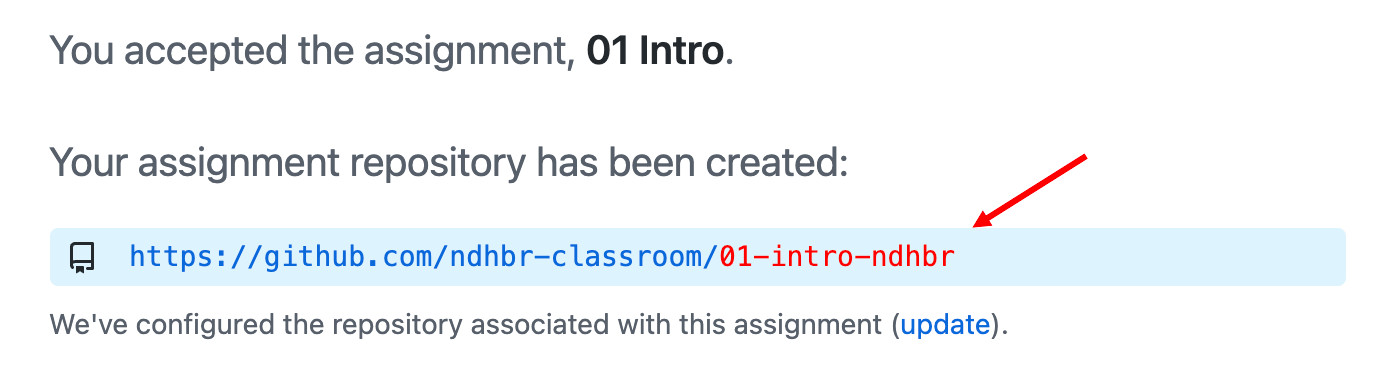Willkommen
Hey! Du willst programmieren lernen? Dann bist du hier genau richtig. Hier wirst du Schritt für Schritt zu deinem ersten selbstprogrammierten Programm hingeführt.
Aufgaben
Eine Anleitung, wie du Aufgaben bearbeitest, findest du unten.
Aufgabe 1: Intro
Hier geht’s los. In dieser Aufgabe wirst du deine ersten Erfahrungen mit der Programmiersprache Python machen.
Teilnahmelink: 01 Intro
Aufgabe 2: Erste Schleife
In der zweiten Aufgabe lernst du die erste Art von Schleifen.
Teilnahmelink: 02 Erste Schleife
Aufgabe 3: Mario
Gegen Ende von Welt 1-1 in Nintendos Super Mario Brothers muss Mario eine rechts ausgerichtete Pyramide aus Blöcken erklimmen. Deine Aufgabe ist es diese Pyramide nachzubauen.
Teilnahmelink: 03 Mario
Voraussetzungen
- GitHub Account (github.com - kostenlos)
- Replit Account (replit.com - kostenlos)
- Motivation
Setup
So, an diesem Punkt solltest du bereits Accounts für die beiden vorher genannten Profile haben. Falls nicht, kannst du ganz einfach mit deiner studentischen E-Mail bei den Plattformen einen gratis Account anlegen.
Öffne nun replit.com und klicke auf das Plus rechts oben New Repl.
Tippe auf den Knopf Import from GitHub und füge im Feld GitHub Url folgenden Link ein: https://github.com/ndhbr-classroom/replit-template. Starte daraufhin den Import.
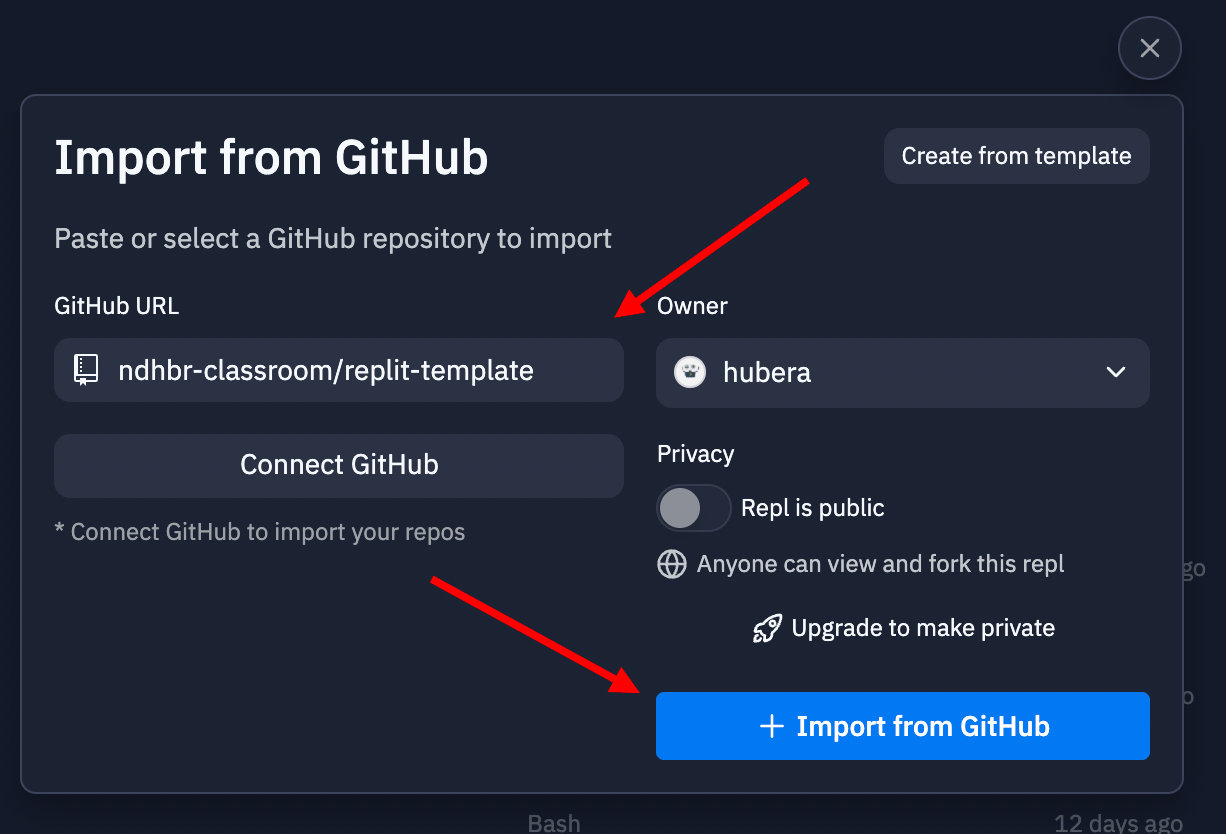
Schließlich öffnet sich dein neuer Arbeitsbereich. Hier wirst du alle Aufgaben dieses Kurses erledigen.
Aufbau Replit
Im Linken Teil des Fensters solltest du nun eine Toolbar sehen. Standardmäßig selektiert sollte der Reiter Files sein. Wenn alles geklappt hat, solltest du bereits zwei Dateien sehen.
Im mittleren Teil befindet sich der Editor. Hier wirst du deine eigentliche Programmierarbeit leisten.
Im rechten Teil befindet sich neben der Vorschau dieser Markdown-Anleitung auch eine Shell und eine Console. Du wirst später einfach den Run-Knopf betätigen und dann in der OTH-Console arbeiten.
OTH-Console
Du wirst sehr viel in der OTH-Console arbeiten. Diese startest du über den grünen Run-Knopf oben in der Mitte.
GitHub + Replit: Authentifizierung
Um private Projekte, auf die du Zugriff hast, in Replit zu importieren oder neue Lösungen dafür hochzuladen, musst du dich bei GitHub authentifizieren. Dies geht jedoch nicht einfach mit Username/Password. Das wäre auch zu umständlich bei jedem Kommando sich neu einzuloggen. Dies funktioniert über SSH-Keys. Im Folgenden wird dir erklärt, wie du dies einrichtest. Gerne kannst du dich selbst im Internet weiter über das Thema informieren.
Folgende Schritte musst du nur einmal für den gesamten Kurs machen.
Schritt 1
Starte die OTH-Console mit dem grünen Run-Knopf. Nun sollte sich der Console-Reiter öffnen.
Schritt 2
Wir haben bereits alles für dich vorbereitet. Gib in der OTH-Console folgenden Befehl ein:
github
Konsolen-Befehle schickst du immer mit der Enter-Taste ab
Jetzt sollte der Dateiinhalt deines Public-Keys ausgegeben worden sein. Kopiere den Schlüssel der Ausgabe in deine Zwischenablage (Windows: STRG-C/STRG-V).
Wechsle nun in die Einstellungen von GitHub. Dort sollte es den Reiter SSH-Keys geben. Erstelle nun einen neuen Key mit beliebigen Namen (z.B. Replit Zugang) und füge den Key aus deiner Zwischenablage ein.
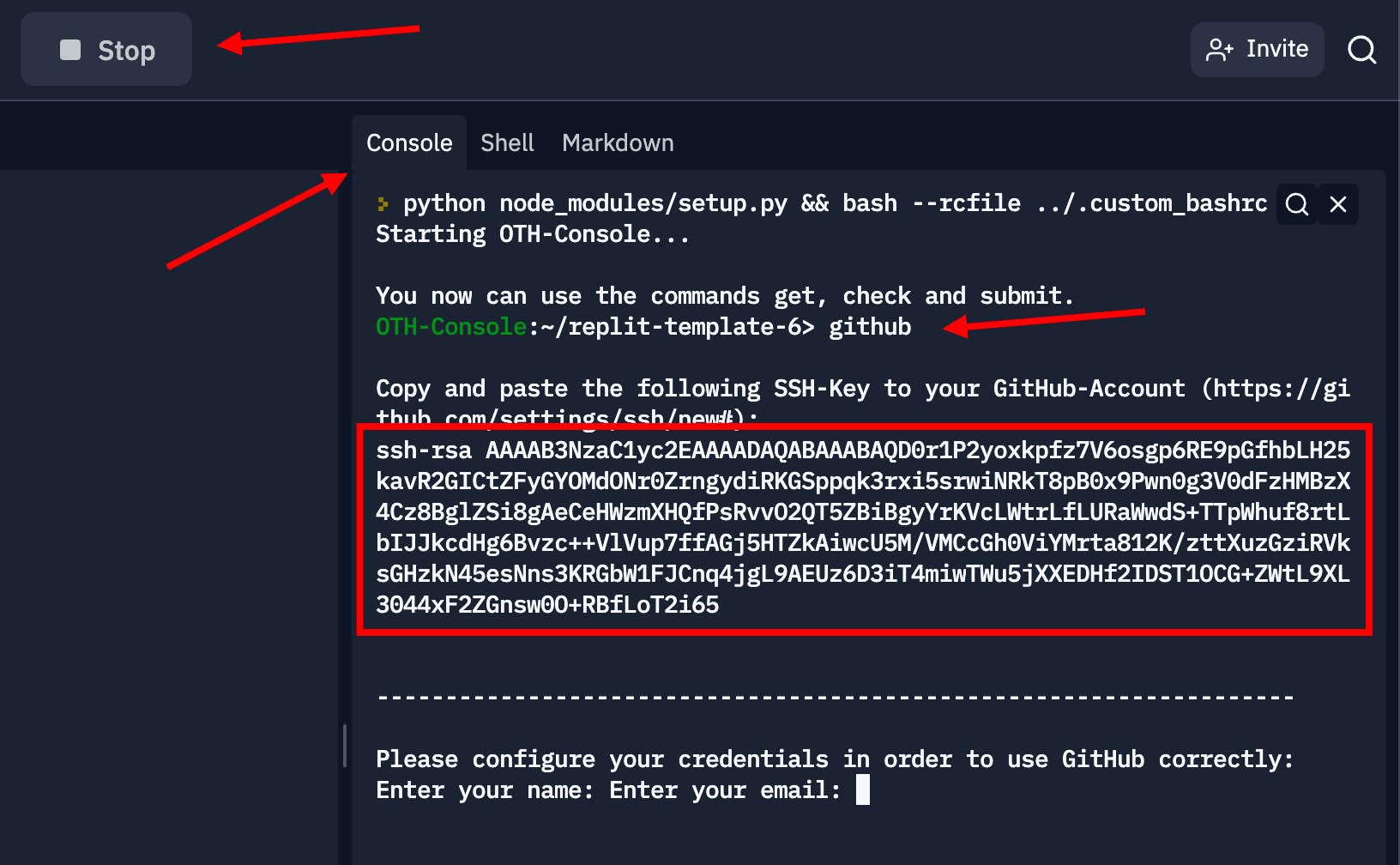
Schließlich solltest du noch nach deinem Namen und deiner E-Mail Adresse gefragt werden. Gib hierzu einfach deinen Vornamen + deine studentische E-Mail ein.
Fertig, nun solltest du dich ohne Nachfrage bei GitHub authentifizieren können.
Cheat Sheet für die wichtigsten Kommandos (in Replit)
OTH-Console: get
Mit dem Befehl
get EXERCISE_REPOSITORY_NAME
kannst du eine neue Aufgabe in deinen Arbeitsbereich kopieren.
Beispiel
get 01-intro-ndhbrwobei ndhbr in dem Fall durch deinen Nutzernamen ersetzt werden muss.
In folgender Abbildung siehst du in rot markiert, welcher Teil deiner Assignment-URL dem EXERCISE_REPOSITORY_NAME entspricht (rot markiert):
OTH-Console: submit
Mit dem Befehl
submit EXERCISE_REPOSITORY_NAME
kannst du einen Versuch deiner Lösung hochladen.
OTH-Console: check
Mit dem Befehl
check EXERCISE_REPOSITORY_NAME
kannst du deinen Versuch überprüfen. Der Test wird automatisiert deine Lösung bewerten.
OTH-Console: Ordner wechseln
Den Ordner in der Konsole wechselst du mit dem Befehl cd.
Mit dem Befehl
cd ORDNER
wechselst du in einen Ordner. Mit dem Befehl
cd ..
kehrst du in den vorherigen Ordner zurück.
Mehr Informationen dazu findest du hier: Linux Befehle für Anfänger
Wie kann ich eine Aufgabe bearbeiten?
Schritt 1
Benutze den Teilnahmelink der jeweiligen Aufgabe. Daraufhin sollte GitHub dir ein Repository erstellen. Das kannst du dir vorstellen, wie wenn dir die Kopie einer Klausur ausgeteilt wird. Diese kannst du unabhängig von anderen Studierenden bearbeiten und schließlich wieder abgeben.
Schritt 2
Der Link des Repositories wird dir angezeigt. Der Name sollte aus dem Namen der Aufgabe, sowie aus deinem GitHub Namen bestehen. Gehe jetzt in Replit und lade dir mit dem oben beschriebenen Befehl get (in der OTH-Console) das Repository in deinen Replit-Arbeitsbereich. Nun kannst sollte ein neuer Ordner mit den Dateien der Aufgabe erstellt worden sein. Dort kannst du jetzt die Aufgabe bearbeiten.
Am Besten wechselst du dann direkt den Ordner in deiner Shell. Mit dem vorher beschriebenen Befehl cd kannst du in den Ordner der Aufgabe wechseln.
In jedem Aufgaben-Ordner befindet sich immer eine README.md-Datei. Dieser Datei kannst du jeweils alle Informationen über die aktuelle Aufgabe entnehmen.
Mit dem Befehl check kannst du deine Lösung testen.
Schritt 3
Mit dem oben beschriebenen Befehl submit kannst du deine Lösung hochladen.
Hilfe! Mein Python-Programm geht nicht!
Aller Anfang ist schwer. Lass dich nur nicht demotivieren. Python ist sehr empfindlich gegenüber kleinen Unschönheiten.
Einrückungen
Achte auf korrekte Einrückungen: Alle Zeilen eines Blockes (if, for, …) müssen einheitlich eingerückt sein.
Richtig:
def my_function(a, b):
if a == b:
for i in range(3):
print(f'a = {a}')
print(f'b = {b}')
print('They are equal')
else:
print('They are not equal')
Falsch:
def my_function(a, b):
if a == b:
for i in range(3):
print(f'a = {a}')
print(f'b = {b}')
print('They are equal')
else:
print('They are not equal')
check-Ausgabe verstehen
Die check-Ausgabe kann beim ersten mal lesen, sehr verwirrend sein.
So kann eine Ausgabe bei Python-Aufgaben beispielsweise aussehen:
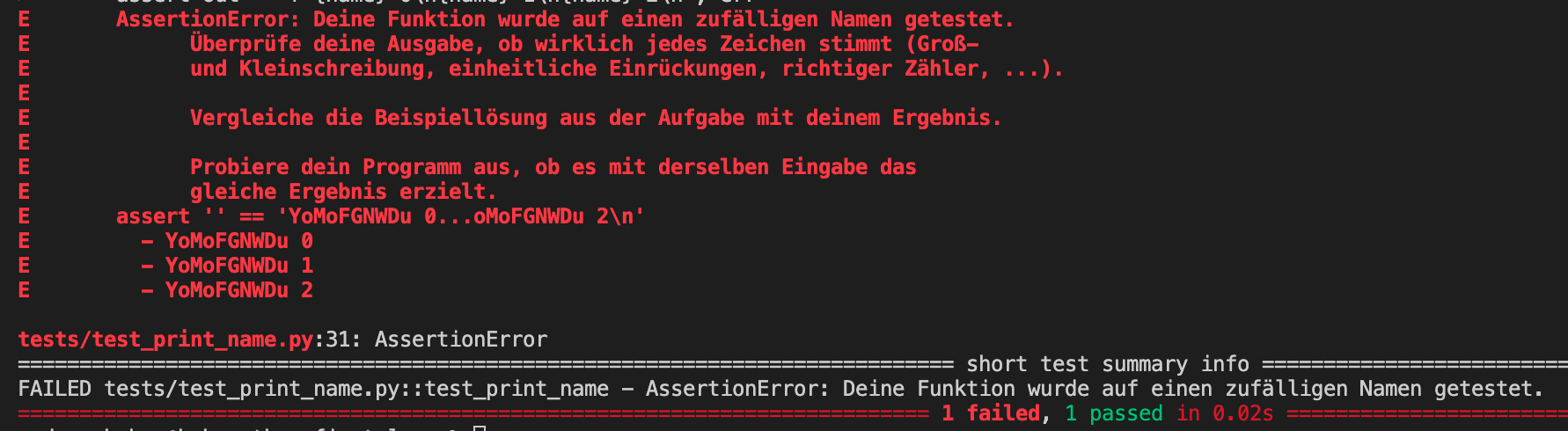
Ganz unten siehst du, wie viele Tests funktioniert und wie viele fehlgeschlagen sind. In diesem Beispiel sehen wir, dass eine Aufgabe fehlgeschlagen ist.
In diesem Fall sieht man in der Zeile assert '' == 0...oMo… den Grund des Fehlers. Das Programm gab einen leeren String ('') aus. Erwartet wurde jedoch die Ausgabe hinter dem ==-Zeichen. Direkt darüber befindet sich zusätzlich noch der AssertionError, welcher einige Hinweise zum Fehler gibt.